Comment vérifier l’utilisation des données sur iPhone
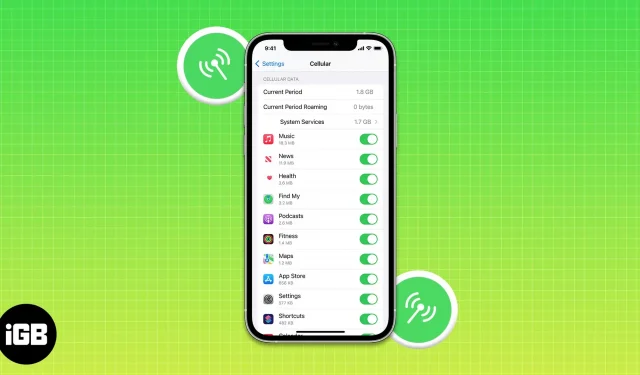
Le forfait de données peut être disponible chez vous, mais il n’est pas disponible dans de nombreux pays. Vous êtes au bon endroit si vous faites partie de ces personnes qui s’inquiètent des statistiques d’utilisation des données de votre iPhone ou qui veulent savoir quelle application iPhone spécifique consomme le plus de données. Dans cet article, je vais vous dire comment faire.
- Comment vérifier l’utilisation des données cellulaires sur iPhone
- Vérifiez la consommation de données de point d’accès personnel sur iPhone
- Vérifier l’utilisation des données pour les applications individuelles sur iPhone
- Comment réinitialiser les statistiques de données sur iPhone
Comment vérifier l’utilisation des données cellulaires sur iOS 16.0.2
- Ouvrez l’application Paramètres.
- Appuyez sur Données cellulaires.
- Dans la section Données cellulaires à côté de l’onglet Période actuelle, vous pouvez afficher votre utilisation des données. Ceux qui utilisent iOS 16 ou une version antérieure trouveront ces données à côté de l’onglet Utilisation.
Note. La période d’itinérance actuelle correspond à l’utilisation des données en itinérance de votre iPhone.
Vérifiez votre utilisation des données en vous connectant au site Web ou à l’application de l’opérateur.
Vous pouvez également afficher le total des données cellulaires utilisées par votre iPhone sur le site Web ou l’application de votre opérateur. Vous ne pourrez peut-être pas obtenir de statistiques en temps réel, mais vous pouvez toujours déterminer la quantité de données que vous utilisez.
Surveiller la consommation de données des points d’accès personnels sur iPhone
- Ouvrez l’application Paramètres → appuyez sur Données cellulaires.
- Faites défiler jusqu’à la section Données cellulaires.
- Vérifiez votre utilisation des données partagées à côté de la section Hotspot personnel.
Vérifier l’utilisation des données pour les applications individuelles sur iPhone
- Ouvrez l’application Paramètres → appuyez sur Données cellulaires.
- Dans la section Données cellulaires, vous pouvez afficher la consommation de données des applications individuelles.
Comment réinitialiser les statistiques de données sur iPhone
- Lancez l’application Paramètres → appuyez sur Données cellulaires. Faites défiler jusqu’en bas.
- Sélectionnez Réinitialiser les statistiques.
- Cliquez à nouveau sur « Réinitialiser les statistiques ».
FAQ
Oui, nous pouvons suivre la consommation de données de deux cartes SIM. Vous pouvez voir la quantité de données cellulaires que vous avez utilisées sur le numéro de données cellulaires que vous avez sélectionné lorsque vous utilisez un iPhone avec deux cartes SIM (physique et eSIM).
Le suivi de l’utilisation des données intégré n’est pas très précis et ne fournit pas beaucoup d’informations sur la quantité de données que vous utilisez. Heureusement, vous pouvez suivre et personnaliser votre consommation de données avec plusieurs programmes tiers. Je recommande les applications DataMan – Data Usage Widget , Data Usage Pro et My Data Manager VPN Security.
Conclusion
J’espère que vous avez trouvé ce guide pour vérifier votre utilisation des données utile. Si vous avez des questions supplémentaires, n’hésitez pas à les poser dans les commentaires ci-dessous. Je vais essayer de répondre dès que possible. En attendant, vous pouvez lire certains de nos autres articles.



Laisser un commentaire